Ahoj! Vkontakte má bohaté funkce pro přidávání textů, obrázků a videí. Přesto je ne každý používá. Důvodem v mnoha případech nejsou znalosti, nedostatek potřeby nebo nedostatek času se naučit funkcionalitu.
V důsledku toho často slyším jednu otázku – jak jsi to udělal? Řeč je o zveřejňování map, anket, graffiti a dalších informací.
Dnes uvidíme, jak přidat záznam na zeď ve Vkontakte pomocí standardní funkce. Pro svou pohodlnost a vysokou užitečnost jej již ocenilo mnoho uživatelů. Vysoce kvalitní design materiálů je zvláště důležitý v oblasti kompetentního rozvoje podnikání.
Začněme se na všechno dívat popořadě. Hned položím jednu otázku v souvislosti s vysokou relevantností finančních vyhlídek.
kde začít?
Nejprve musíte přejít na svou stránku nebo komunitu a najít speciální blok. Pro názornost uvedu na příkladu skupiny tohoto blogu.
Zde je třeba přidat nové materiály. Pokud je chcete přidat na stránku nebo do komunit jiných lidí, bude to fungovat, pokud na tyto akce nenastavili omezení.
Přidávání nových textových položek
Existují tři hlavní typy textové položky ve Vkontakte:
- klasický text;
- formátovaný text;
- přiložený dokument.
První možnost je implementována jednoduše - napíšeme a odešleme zprávu.

V dalším případě bude více vizuálních možností. Chcete-li to provést, vyberte „připojit“ a „poznamenat“.
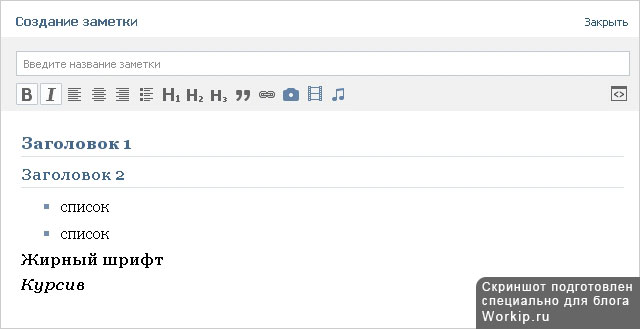
Poznámka má zvláštnost - její obsah není na zdi vidět. Proto jej musíte otevřít.

Navíc je možné přikládat soubory. Mohou to být například obrázky nebo dokumenty.


Po odeslání se objeví na zdi.

Přidání grafiky, zvuku a smíšených nahrávek
Do záznamu Vkontakte můžete přidat následující prvky:
- video nahrávky;
- fotografie a obrázky;
- Zvuk;
- karty;
- graffiti.
Přesvědčte se sami na níže uvedeném snímku obrazovky.

Nezvažuji každou položku podrobně, protože tam není nic složitého. Rozhraní systému je docela pohodlné a srozumitelné.
Mimochodem, víte, co bylo míněno smíšenými publikacemi? Patří mezi ně například přidání mapy s textový popis.

Text lze také přidat k dalším prvkům příspěvku.
Přiřaďte zpožděné publikace
Velmi výhodná příležitost, když je třeba publikovat záznam Vkontakte ne okamžitě, ale v předem stanovenou dobu.
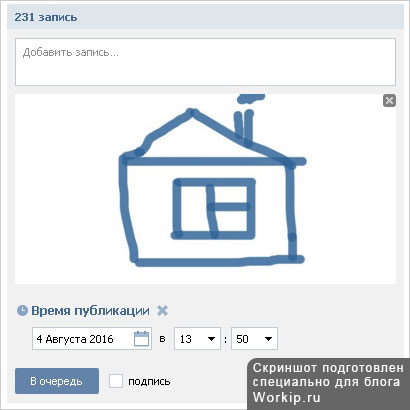
Chcete-li provést zpožděnou publikaci, musíte vybrat "časovač" v nabídce "připojit". Můžete také přidat dostupný text a grafické informace.
Provádění průzkumů
Potřebujete znát názory přátel na Vkontakte? Úkol je jednoduchý. K tomu slouží průzkumy.

Budete muset specifikovat téma ankety, možnosti odpovědi, můžete přidat další informace ve formě textu, grafiky a odeslat nový rekord pro zveřejnění.

Omezení nových příspěvků
Ne vždy je možné přidávat nové materiály na stránky nebo komunity jiných lidí. Důvodem jsou omezení, která mohou jejich správci nastavit.
Ukážu vám například, co můžete dělat v nastavení vaší stránky v sekci „soukromí“.

Lze také nastavit komunity odlišné typy omezení.
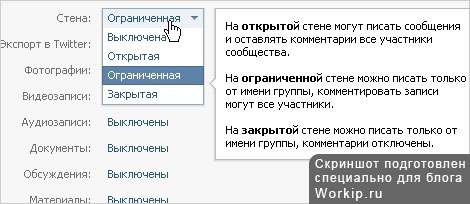
Na stránkách může být místo formuláře pro přidání příspěvku i informační řádek. Podívejte se, jak vypadá.
Pokud kliknete na "navrhnout novinky", můžete přidávat nové materiály. Je tu jedna zvláštnost – budou zveřejněny až po schválení administrátorem.
Na závěr krátce promluvím o finančním potenciálu, který se otevírá díky existenci sociálních sítí.
Zkoušel jsi vydělat peníze?
Mnohým se nedaří dosáhnout dobrých výsledků. Častým důvodem je nesprávný přístup k podnikání.
Výdělky na sociálních sítích
Stabilní, snadné a rychlé vydělávání slušných peněz na internetu je mýtus. Nechápu, proč tomu někteří lidé stále věří a doufají ve štěstí.
Dobrý výdělek- výsledek prací, kde jsou zapotřebí specializované znalosti a dovednosti. Můžete se učit od nuly a k tomu není nutné strávit 5-10 let čistě teoretickým vzděláváním.
Na téma vydělávání peněz na sociálních sítích a další profese žádané na internetu existují dobré vzdělávací kurzy. Pro začátek můžete uspět v jednom směru a pak přemýšlet o rozšíření finančních úspěchů.
Můžete strávit jen pár měsíců nebo i méně tím, že získáte opravdu skvělé znalosti nebo se budete snažit učit sami. Předtím jsem promarnil skoro 2 roky. I když jsem se mohl přihlásit na normální trénink v mém oboru činnosti a už se těšit z dobrých výsledků. Uvědomil jsem si, že je lepší jednat jinak, a teď jednám jinak. Jak se říká, co dělat nakonec - každý se rozhodne sám za sebe.
O způsobech, jak si přivydělat a vydělat slušné částky na síti, jsem na tomto blogu již řekl několik. Připravuji nové články. Aktualizace blogu jsou pravidelné. Oznámení o nových článcích můžete sledovat na sociálních sítích. K dispozici je také předplatné e-mailem. Až do komunikace.
Dnes je skvělý den, dnes se naučíme, jak přidat Vkontakte na váš web. Učíme se 2 věci Za prvé: jak přidat tlačítko VKontakte na web a druhý: Jak přidat skupinu VKontakte na web.
Potenciál Vkontakte je obrovský, pokud se naučíte, jak s tímto zdrojem správně interagovat, pak jeho prostřednictvím získáte na svůj web ještě více nových lidí.
Tento článek vám podrobně řekne, jak přidat Vkontakte na svůj web, a tak lépe využít možnosti tohoto neuvěřitelně populárního sociální síť.
Nejprve přidejte tlačítko Vkontakte: "To se mi líbí." Toto je velmi užitečné tlačítko – ukazuje, kolik lajků dá ten či onen člověk. To ukazuje, jak moc se lidem líbí váš obsah. Druhou hodnotou tlačítka je, že díky tomuto tlačítku můžete sdílet odkazy Vkontakte a vytvořit tak více pozornosti webu ze sociální sítě.
Je čas přidat sociální tlačítko V kontaktu s!
Chcete-li získat kód a nakonfigurovat tlačítko, přejděte na tento odkaz. Zde vyplníme: „Název webu“, Adresa webu a doména webu.
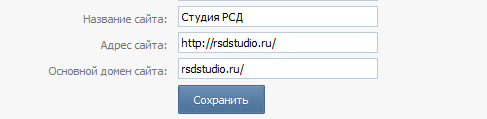
Nejprve vyberte část tohoto kódu, jak je znázorněno na obrázku, a vložte ji do značky

Jak se to dělá? Pokud pracujete ve wordpressu, pak přejděte do „Editoru témat“, vyberte soubor header.php (Header) a před tag umístěte náš kód. Takhle:

Super, teď zbývá vložit tlačítko "To se mi líbí". Chcete-li to provést, vyberte jinou část kódu, jak je znázorněno na obrázku:

A vložte kód do souboru single.php (Jeden záznam) před jakoukoli značku. Tam již budete muset upravit, kam tlačítko vložit, zda nahoře nebo dole. Vložte štítek a postarejte se o aktualizaci, kde je tlačítko vloženo, pokud to vypadá skvěle, nechte to a užijte si výsledek.
Nastavil jsem své tlačítko v horní části stránky před značku

Páni, to tlačítko vypadá docela dobře a teď pomocí tohoto kouzelného tlačítka můžete dát "To se mi líbí" a také sdílet odkaz na článek, který se vám líbí na vaší stránce.
2. Jak přidat skupinu VKontakte na web
Nyní nastal okamžik pravdy a jsme připraveni přidat na web skupinu VKontakte. Pokud máte ze svého webu osobní skupinu Vkontakte, můžete ji umístit přímo na web a kdokoli z vašeho webu přejde do vaší skupiny Vkontakte, aby viděl, co tam máte zajímavého. Pokud skupinu kontaktů nemáte, vytvořte si ji. Není to vůbec těžké.
Po vytvoření skupiny potřebujeme získat kód pro instalaci a konfiguraci widgetu na webu. Chcete-li to provést, přejděte na stránku
Často za účelem zpestření vlastní stránku Vkontakte uživatelé zveřejňují různé obrázky, gratulace, ankety nebo animace na vlastní stránku. V zásadě to nepředstavuje žádné potíže, ale pro úplně nové uživatele PC může být někdy obtížné na to přijít. Proto vám dnes řekneme, jak přidat záznam na zeď Vkontakte.
Nejprve zvažte techniku přidání ankety na zeď. Anketa je příležitostí zahájit diskuzi s přáteli na vlastní stránce. Na stránkách webu se nedávno objevily ankety a ne každý je může používat.
Vkontakte: jak přidat anketu na zeď
- Otevřeš si vlastní stránku, kde na zdi budeš mít pole s nápisem "Co je u tebe nového?". Pod tímto oknem na pravé straně je nápis "Připojit". Klikněte na nápis a z rozevíracího seznamu vyberte položku „Ostatní“, na jejímž konci si všimnete nápisu „Anketa“.
- Po kliknutí na tlačítko "průzkum" budete vyzváni k zadání několika polí, která budete muset vyplnit.
- Řekněme, že chcete vytvořit průzkum na téma: "Kde je nejlepší místo k odpočinku?" Chcete-li to provést, zadejte název svého průzkumu do pole označeného „Téma průzkumu“ a do polí „Možnosti odpovědi“ zadejte možnosti odpovědi navržené pro téma průzkumu. Ve vašem případě: „kde je lepší relaxovat?“, Možnosti odpovědi: „na moři“, „na horách“, „na safari“ a tak dále.
- Pokud existují více než 2 možnosti odpovědi, pod nápisem "Možnosti odpovědi" se zobrazí položka "Přidat", kliknutím na kterou můžete rozšířit počet možných možností.
- Zatímco vaši přátelé začnou hlasovat, vedle každé odpovědi bude napsán počet lidí, kteří hlasovali pro tuto položku, a procento. Tímto způsobem můžete získat názor svých přátel.
Jak přidat obrázek na zeď
- Obrázek můžete přidat na zeď pomocí jedné z aplikací Vkontakte. Také klikněte na položku "připojit", vyberte požadovanou aplikaci, a vše se pak provádí automaticky v samotné aplikaci – vyberte obrázek, klikněte na „umístit“ nebo „odeslat“.
- Můžete také kliknout na položku „připojit“, vybrat položku „fotografie“, poté se zobrazí okno, ve kterém můžete vybrat fotografii ze svých alb na webu, nebo můžete kliknout na položku „nahrát fotografii“ a vybrat fotografie z vašeho počítače. Poté, když se fotografie načte, jednoduše klikněte na položku „odeslat“.
Jak přidat animaci na zeď přítele
Kromě své zdi můžete zveřejňovat informace také na zdi přítele. Prozradíme vám, jak animaci umístit.
- Zkopírujte odkaz na animaci v adresním řádku vašeho prohlížeče.
- Vložte tento odkaz do pole pro zadávání textu na zdi.
- Poté se v okně objeví animace, kterou potřebujete, a odkaz lze smazat.
- Klikněte na tlačítko Odeslat a animace se odešle.
Poznámka se od běžného záznamu liší prezentovatelnějším vzhledem a větší velikostí. V poznámce můžete přidat obrázky doprostřed textu, vložit uvozovky, rozmístit text doprostřed, vlevo nebo vpravo a zvýraznit uvozovky.
Na vaší stránce bude viditelný pouze název poznámky, ale samotná poznámka se zobrazí pouze po kliknutí na název.
Můžete přidat pouze poznámku s vlastní domovská stránka ve Vkontakte“. Chcete-li to provést, klikněte do pole pro vytvoření záznamu. Pod záznamem se objeví tlačítko „Připojit“, když na něj najedete myší, objeví se rozbalovací nabídka.
V této nabídce najeďte myší na "Jiné" a zobrazí se celý seznam dalších položek. Ukažte na "Poznámka" a klikněte levým tlačítkem myši.

Otevře se okno pro vytvoření poznámky, nebo ji můžete nazvat také textovým editorem. Pokud jste již obeznámeni s textové editory, bude to velmi snadné pochopit.
Do horního pole zadejte název poznámky.

Tlačítka „B“, „I“, „H 1“, „H 2“ a „H 3“ jsou vhodná pro použití s již napsaným textem - vyberte požadovanou část textu a stiskněte tlačítko.
Následuje vytvoření záhlaví - k tomu slouží tlačítko "H 1". Podnadpis je zvýrazněn modře a celý řádek je oddělen podtržením. V případě potřeby vytvořte titulky (pokud potřebujete popsat několik témat v jedné poznámce), stiskněte "H 2". Podnadpis je také zvýrazněn modře a oddělen podtržením, od nadpisu se liší o něco menší velikostí písma. "H 3" - podnadpis druhé úrovně, se liší od "H 2" tím, že není oddělen podtržením.
U podnadpisů není možná žádná další úprava textu (zarovnání, text tučný nebo kurzíva).
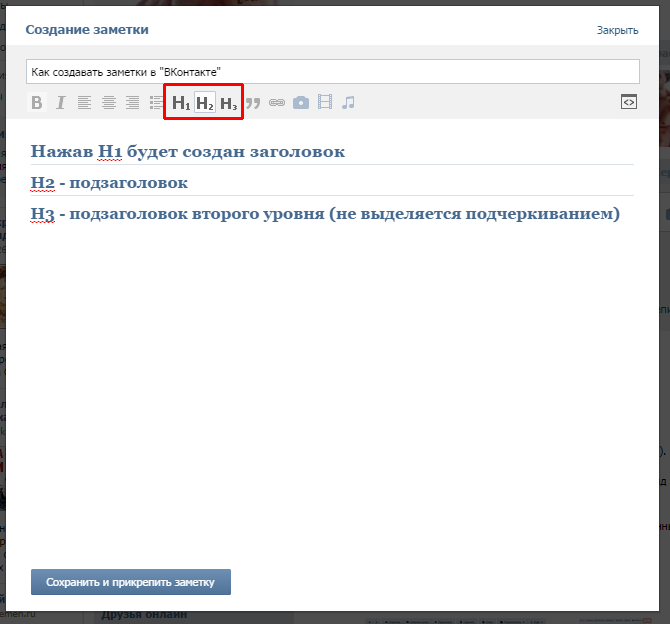
Tlačítko "B" vytvoří tučné písmo, "I" vytvoří kurzívu. Po dalším stisknutí se text vrátí do původní podoby.
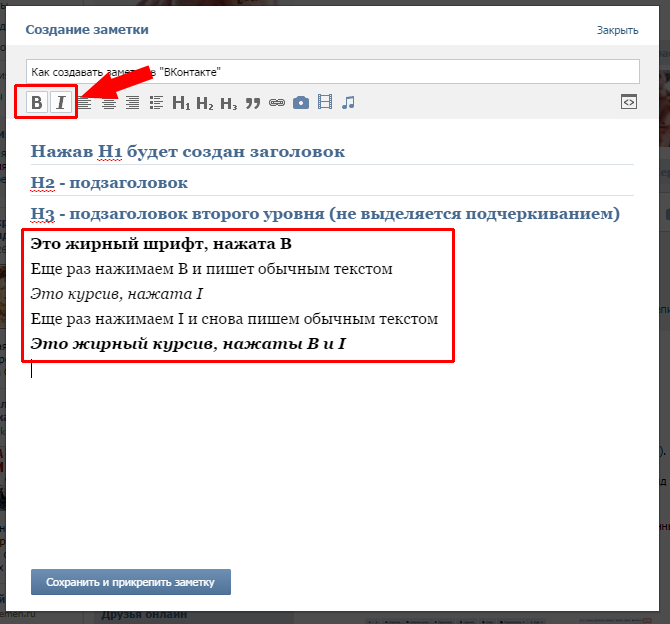
V případě potřeby lze text zarovnat vpravo nebo doprostřed pole - tlačítka pro zarovnání textu (standardně dochází k zarovnání doleva). Celý řádek nebo několik řádků je zarovnáno. Můžete nejprve napsat text, pak vybrat a použít zarovnání nebo rovnou nastavit zarovnání a poté zadat text.

Mimochodem, místo tlačítka „H 1“ pro nadpis můžete použít tučné zarovnání a zarovnání na střed.

Seznam s odrážkami se používá ke zviditelnění poznámky a ke zvýraznění položek v seznamu. Každé položce v seznamu automaticky předchází modrý čtvereček. Chcete-li vytvořit seznam s odrážkami, před výčtem stiskněte tlačítko , kurzor se přesune na nový řádek, objeví se modrý čtverec a po něm „Položka seznamu“. Vyberte slova "Položka seznamu" a místo nich zadejte první položku seznamu. Po každém prvku stiskněte "Enter", kurzor se přesune na nový řádek napsat další prvek. Stiskněte dvakrát "Enter" pro ukončení seznamu. Další možností pro psaní seznamu je vytvořit seznam, kde je každý prvek na novém řádku (pomocí Enter), poté vybrat celý seznam a stisknout tlačítko.
V seznamu lze změnit pouze písmo na kurzívu nebo tučné písmo, na seznam nelze aplikovat žádné další akce (zarovnání, přidání fotografie nebo zvuku atd.).

Tlačítko ve formě uvozovek vytvoří nabídku. To znamená, že ne samotný citát, ale zvýrazní požadovaný výraz v samostatném bloku, čímž se tento výraz oddělí od hlavního textu.
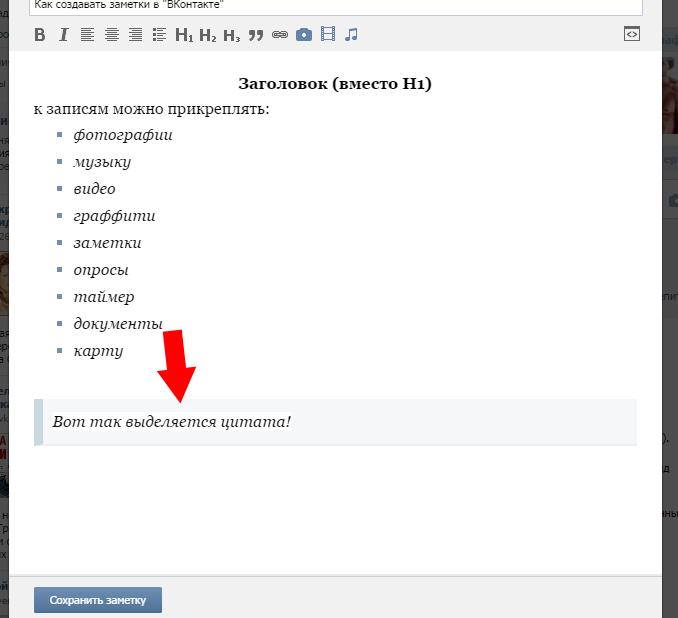
V poznámkách lze na rozdíl od běžných poznámek vkládat fotografie doprostřed textu. Vyberte místo pro fotografii, stiskněte tlačítko s ikonou fotoaparátu a vyberte požadovanou fotografii.

Pokud požadovaná fotografie není nahrána na stránku sociální sítě VKontakte, můžete ji nahrát z počítače nebo pořídit snímek pomocí webové kamery. "Nahrát fotografii" - otevře okno pro výběr fotografie k nahrání z počítače a po kliknutí na tlačítko s ikonou fotoaparátu se zapne videokamera a vytvoří se fotografie.
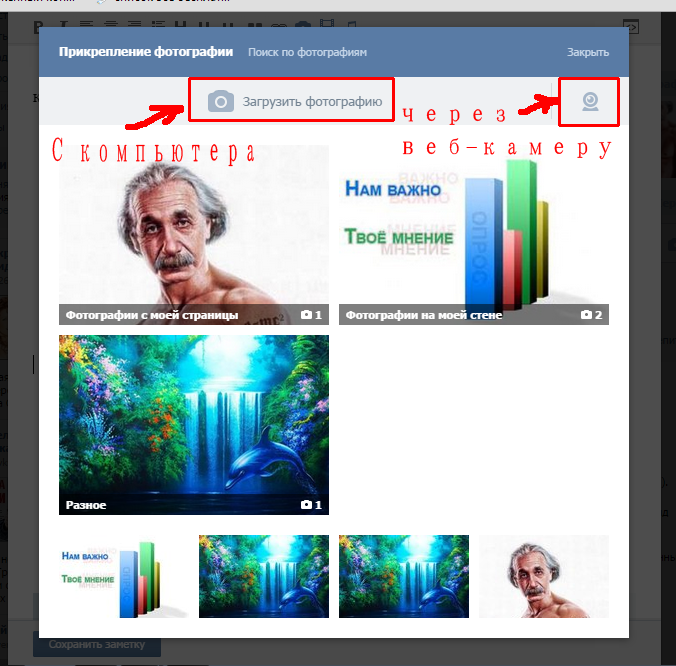
Tento obrázek je uprostřed příspěvku. To je mnohem pohodlnější, než když jsou všechny fotky pod textem.

Pomocí tlačítka s ikonou videokazety můžete přidat video.

Pokud na VKontakte nemáte jediné video, můžete si stáhnout to správné z videí nahraných jinými uživateli. Zadejte do vyhledávání popis nebo název záznamu, který potřebujete, a vyberte z výsledků.

Zvukové nahrávky se přidávají stejným způsobem jako video. Pokud nemáte vlastní, můžete přidat ty, které jsou již načteny.
